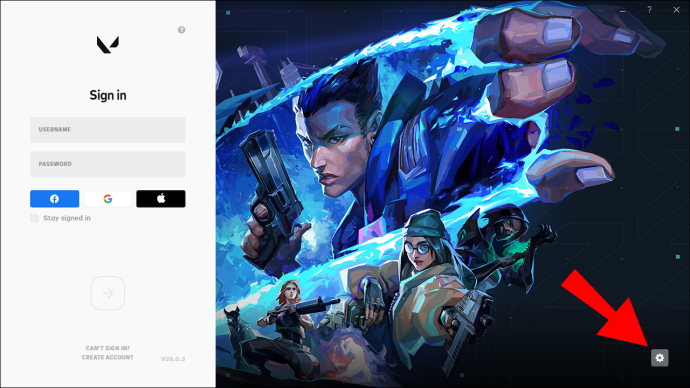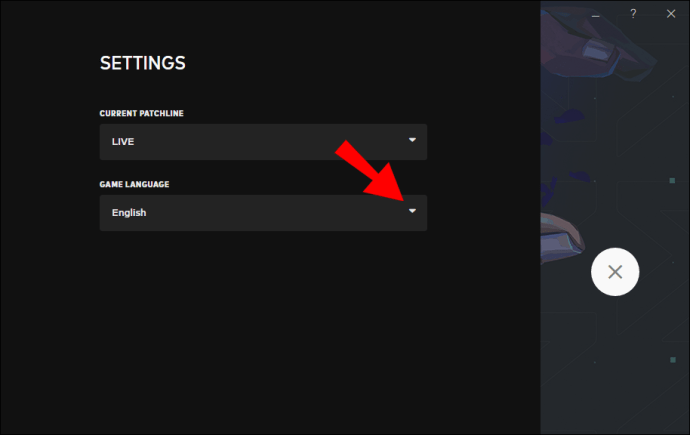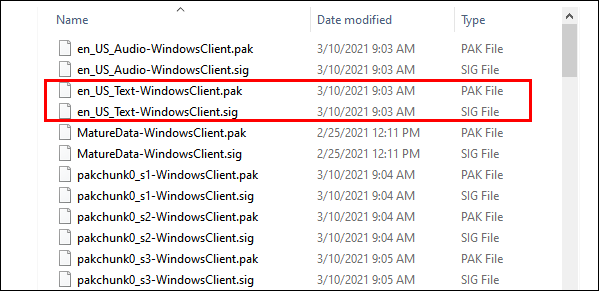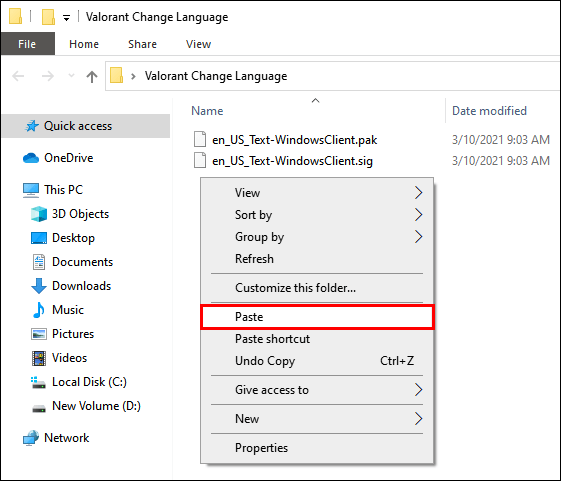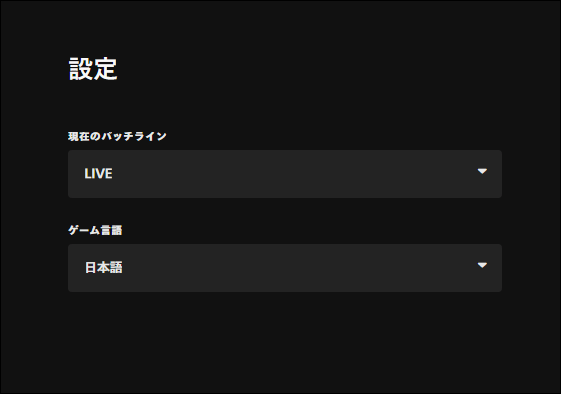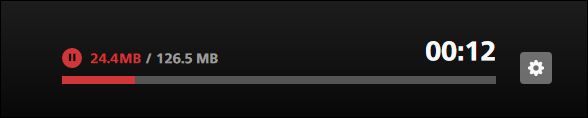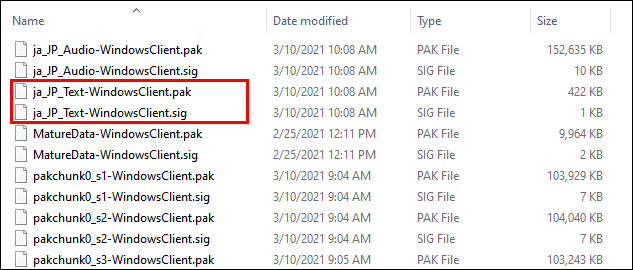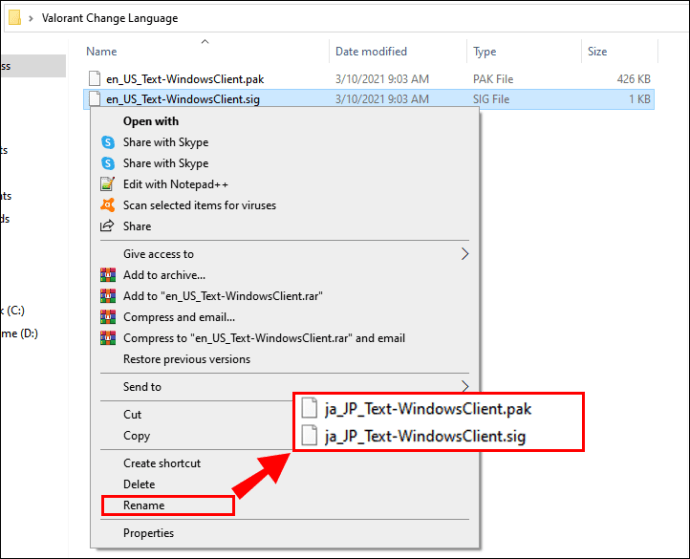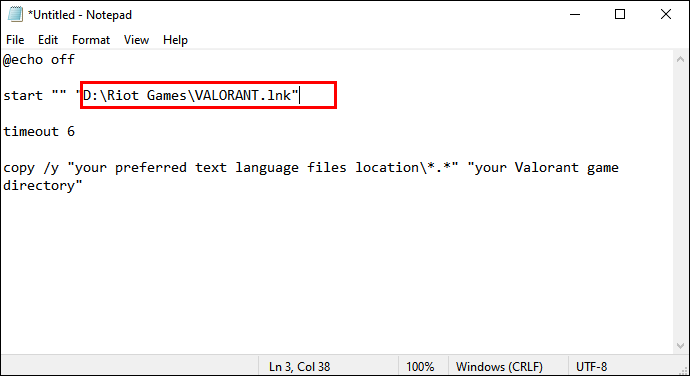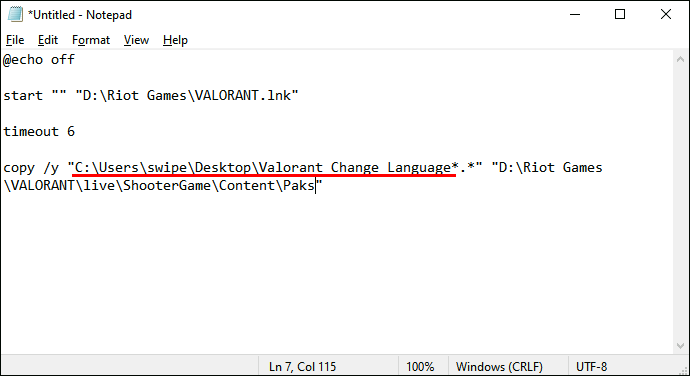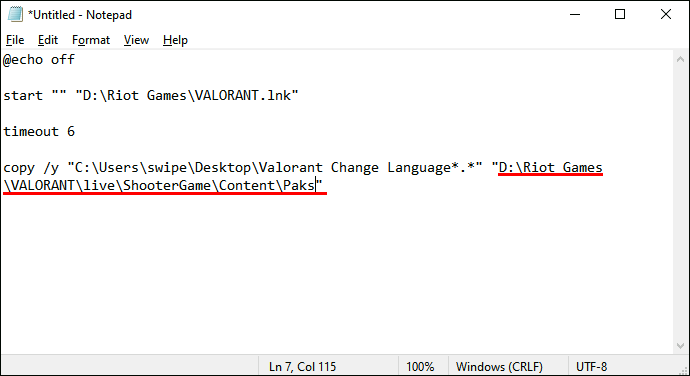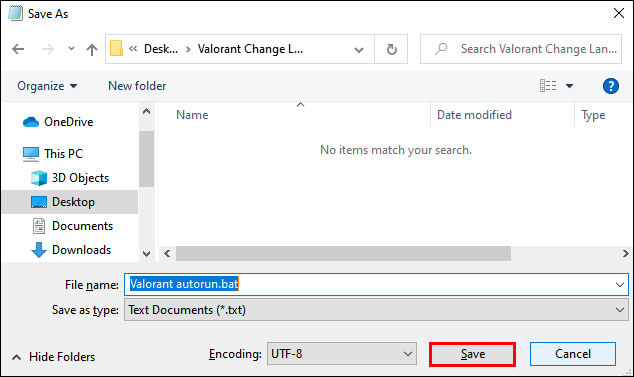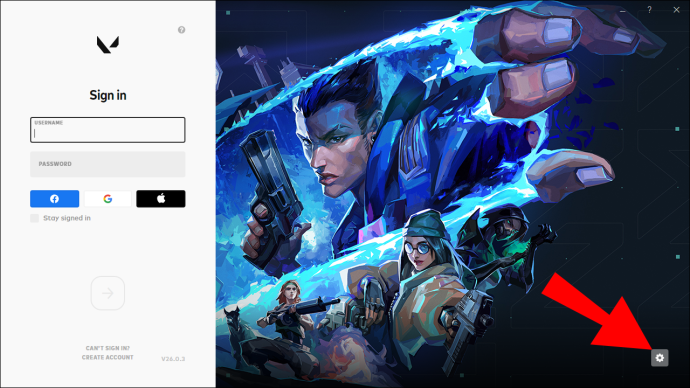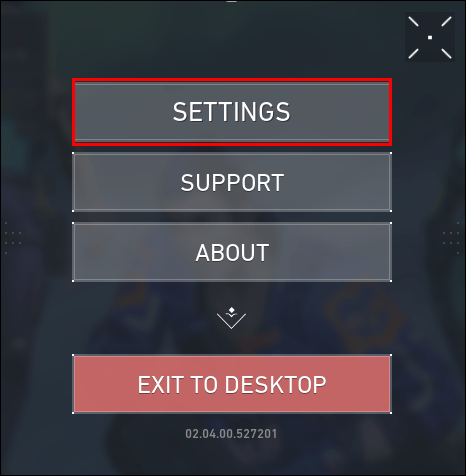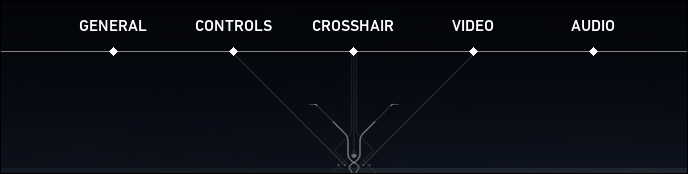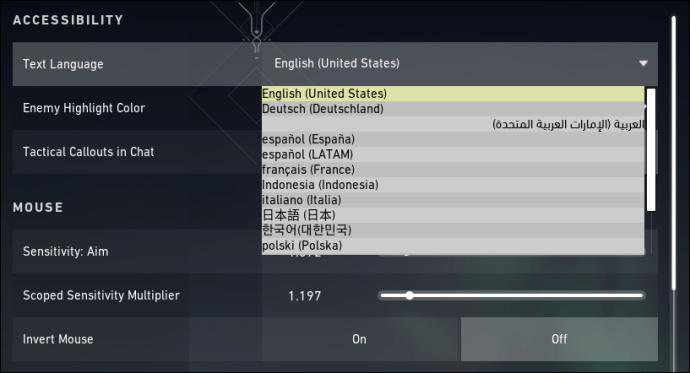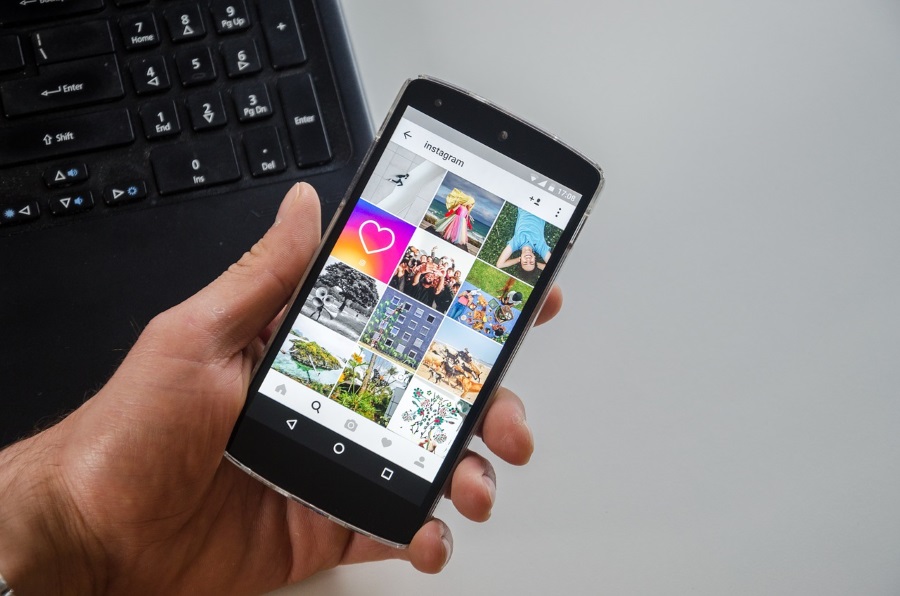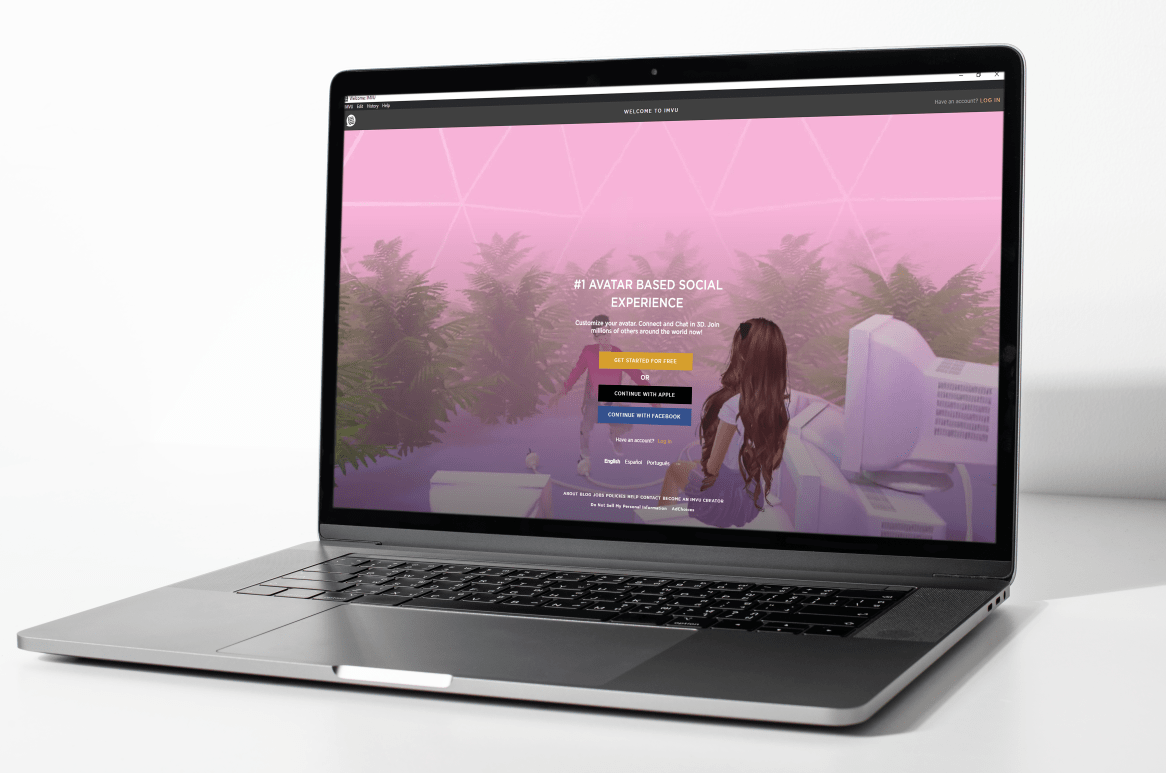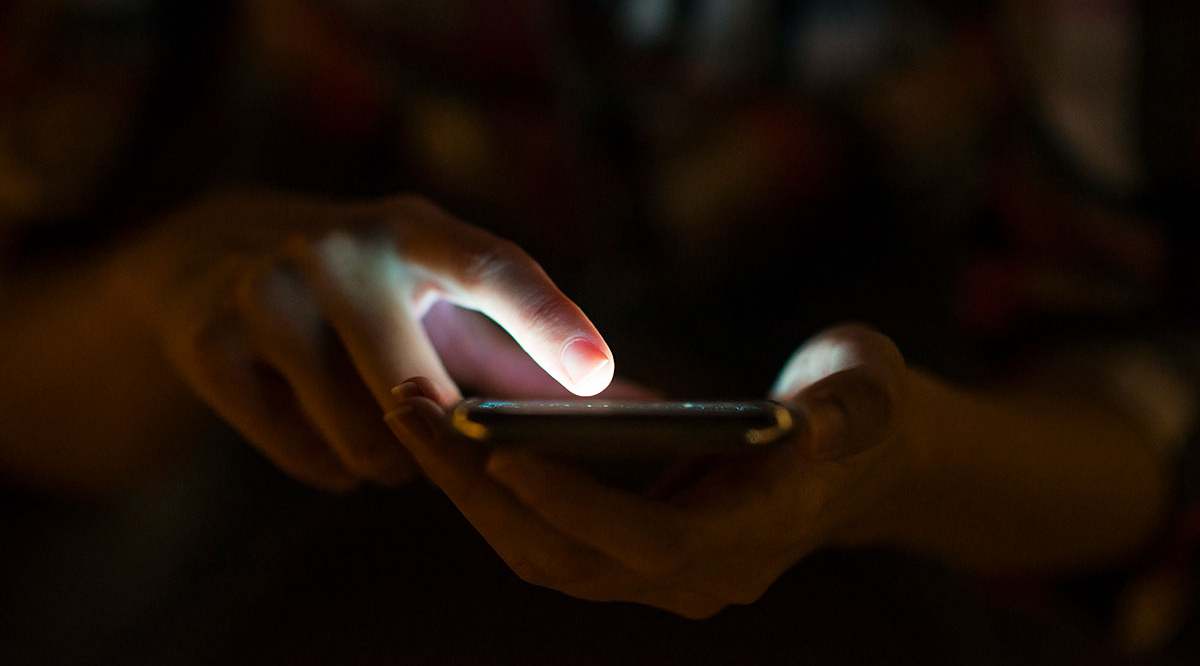Ако сте се запознали с Valorant чрез затворената бета версия, вероятно сте свикнали с някои ограничения с настройките на играта.

Не беше възможно да промените езика си в играта от менюто на играта в затворената бета версия. Това обърка много играчи, тъй като не можаха да намерят начин да преминат от английския по подразбиране към друг език.
Имаше решение на проблема, но също толкова объркващо. Играчите трябваше да направят неща като деактивиране на автоматичното влизане и промяна на параметрите за бърз достъп на играта.
Всичко това обаче се промени с пълното пускане на играта. Открийте по -прост начин да промените езика на гласа и текста във Valorant и да продължите със съвпаденията си.
Как да промените езика на гласа в Valorant
В пълната версия на Valorant е сравнително лесно да промените езика на гласа от главното меню на играта. Разгледайте тези стъпки, за да започнете:
- Влезте в менюто с настройки, достъпно в долната лява част на екрана.
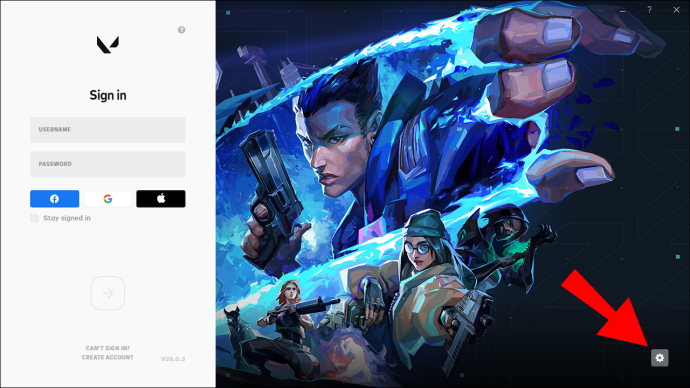
- Изберете предпочитания език от падащото меню „Език на играта“.
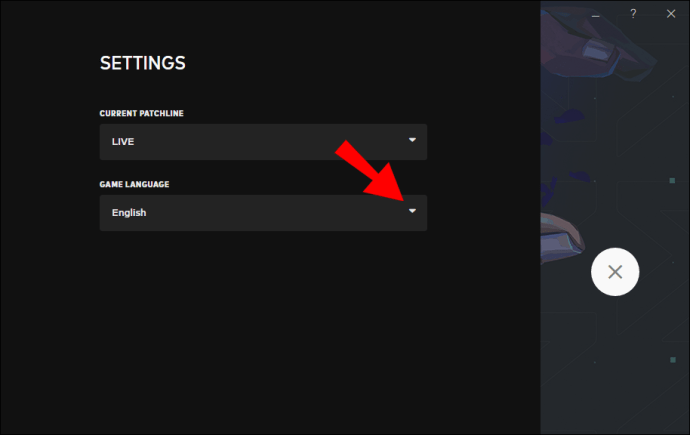
- Излезте от менюто.
След като направите промяната, излезте и стартирайте отново играта, за да я оставите да изтегли езиковия пакет.
Как да промените езика в Valorant
Промяната на езика на гласа във Valorant също променя езика на текста. Ако искате да имате аудио и текст на различни езици, можете да използвате заобиколно решение.
Моля, обърнете внимание, че това решение включва промяна на файловете на играта, което може да забрани акаунта ви. Въпреки че няма нищо погрешно в тази модификация, такива промени се откриват автоматично. Алгоритъмът не прави разлика между доброжелателни модификации и тези, които могат да бъдат използвани, за да направят конкурентната игрална среда несправедлива.
Част 1 - Създаване на езиков пакет
- Намерете текстовите файлове за езика, който искате да видите. Тези файлове са в директорията с файлове на играта.
- Пътят трябва да изглежда така:
Riot Games \ VALORANT \ live \ ShooterGame \ Content \ Paks
- Двата файла, които търсите, ще бъдат .SIG и .PAK файл с името bg_US_Text-WindowsClient. Копирайте файловете .SIG и .PAK заедно.
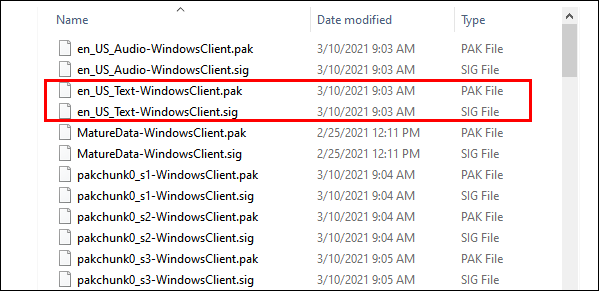
- Създайте нова папка навсякъде на вашия компютър и поставете двата файла там.
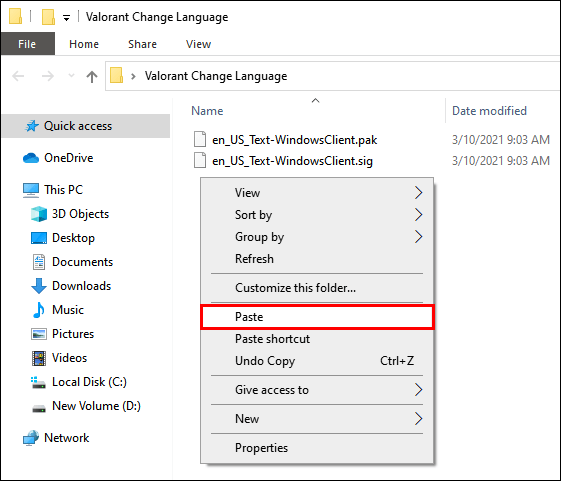
- Стартирайте Valorant и променете езика на предпочитания от вас аудио език, както е описано по -горе.
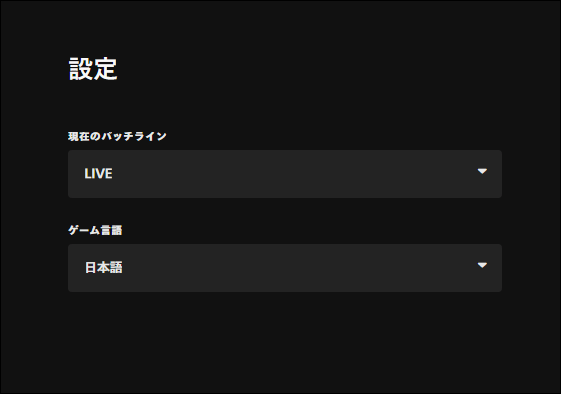
- Отворете отново стартовия панел за игри и го оставете да изтегли новия езиков пакет.
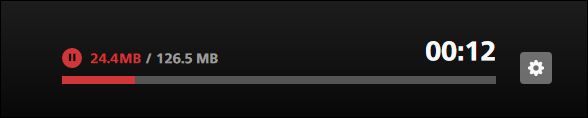
- Отворете директорията от първата стъпка и я опреснете.

- Намерете новите .SIG и .PAK файлове.
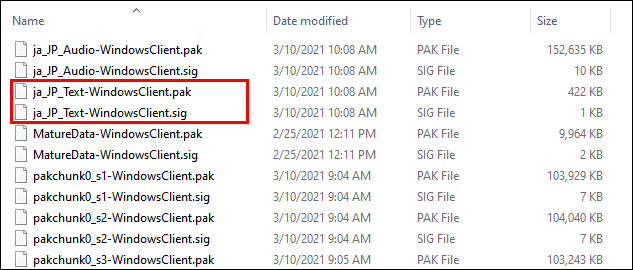
- Отворете папката, в която сте копирали предишните два файла и ги преименувайте по същия начин като двата нови файла от директорията на играта.
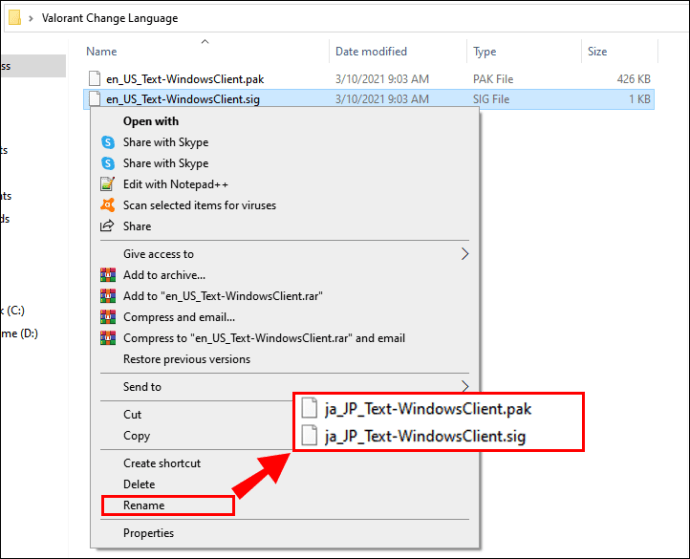
За файловете, споменати в стъпка 2, ще трябва само да замените bg_US префикс на имената на файловете със съответното съкращение на езика за избрания от вас език. Останалите имена на файловете трябва да останат същите.
Част 2 - Създаване на стартера
Тъй като програмата за стартиране автоматично ще възстановява езиковите файлове при всяко стартиране, копирането на преименуваните файлове обратно в директорията на играта няма да бъде достатъчно. Вместо това ще трябва да създадете скрипт за стартиране на играта.
- За да започнете да създавате скрипта, създайте нов текстов документ в Notepad. Копирайте и поставете или въведете следните команди точно както е написано по -долу:
@ехо изключеностартирайте "" "вашия пряк път за стартиране на Valorant"
таймаут 6
копирайте /y "предпочитаното от вас място на текстови езикови файлове \*.*" "Вашата директория за игри Valorant"
- Заменете реда „вашия пряк път за стартиране на Valorant“ с действителния път. Пътят за бърз достъп по подразбиране трябва да бъде
C: \ ProgramData \ Microsoft \ Windows \ Start Menu \ Programs \ Riot Games \ VALORANT.lnk.Заменете само думите и оставете кавичките.
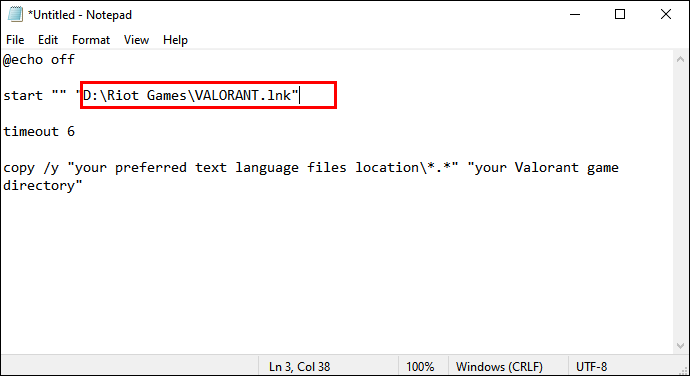
- Заменете „предпочитаното от вас място на текстови езикови файлове“ с пътя на директорията на файловете, които сте копирали и преименували в стъпки 3 и 9 в част 1 „Създаване на вашия езиков пакет“.
Ако сте ги копирали в нова папка на работния плот, пътят трябва да изглежда като C: \ Users \ YourName \ Desktop \ New Folder. Уверете се, че редът в текстовия файл завършва с \*.* И отново оставете кавичките недокоснати.
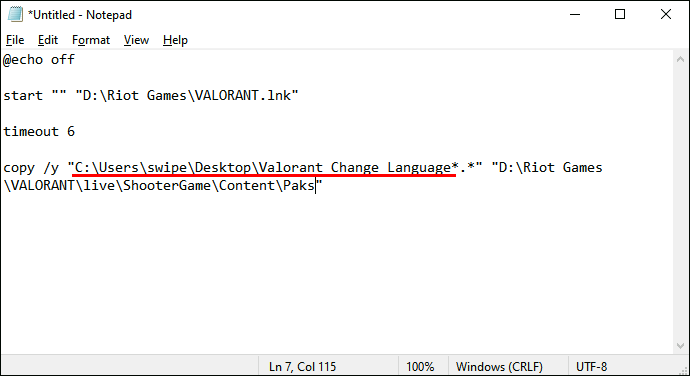
- Остава само един ред текст, който трябва да бъде заменен, и това е „вашата директория за игри Valorant“. Заменете го с пътя от стъпка 3. Пътят трябва да изглежда така:
... \ Riot Games \ VALORANT \ live \ ShooterGame \ Content \ Paks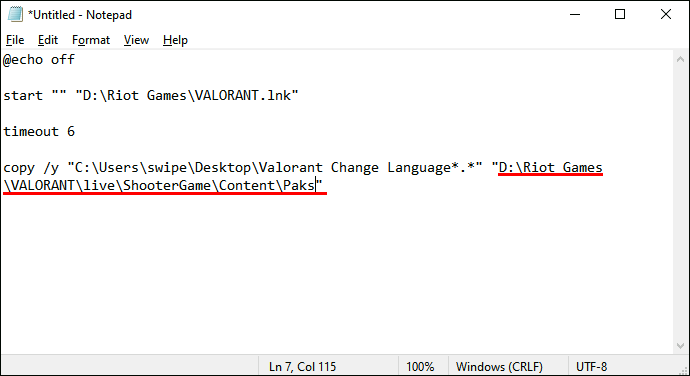
Последният ви документ в Notepad трябва да изглежда така (с включени ваши собствени пътища):
@ехо изключеностартирайте ** C: \ ProgramData \ Microsoft \ Windows \ Start Menu \ Programs \ Riot Games \ VALORANT.lnk
таймаут 6
копирайте/y „C: \ Users \ lyjif \ Desktop \ English Text \*.*” E: \ GAMES \ Riot Games \ VALORANT \ live \ ShooterGame \ Content \ Paks
- След като редактирате текста по подходящ начин в Notepad, отидете на File, след което щракнете върху Save As. Преименувайте файла и го запазете като разширение .BAT.
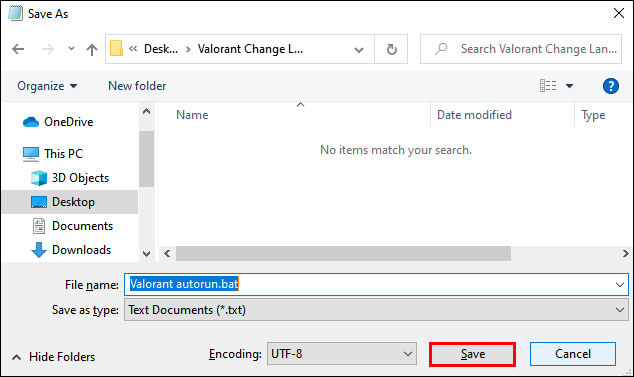
- Уверете се, че стартера Valorant е затворен и стартирайте играта от новия си .BAT файл.
Този метод трябва да ви позволи да стартирате Valorant с един език за глас и различен език на текст. Решаващият момент е винаги да стартирате играта от .BAT файла, а не от стартера.
Промяна на езика In-Client
Методът за промяна на езика във Valorant, който споменахме, се отнася до промяната в клиент. Ето кратко преразглеждане на това:
- Стартирайте стартера Valorant. Трябва да видите полетата за вход вляво, а графиката на играта вдясно.

- Кликнете върху иконата на зъбно колело в долния десен ъгъл.
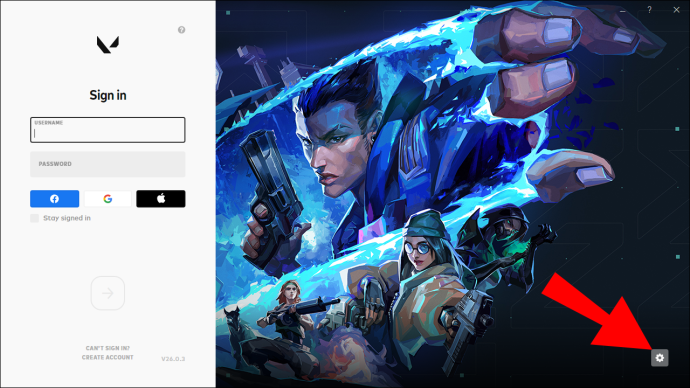
- Ще има две менюта - Current Patchline и Language Language. Щракнете върху Език на играта, за да се покаже падащото меню.
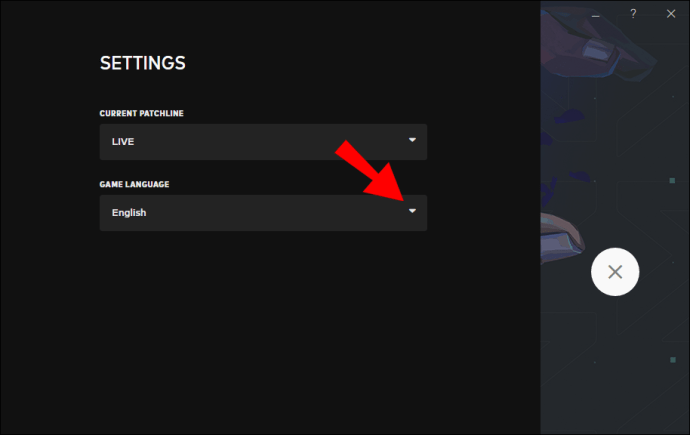
- Изберете предпочитания език, като щракнете върху него.
- Излезте и рестартирайте стартера.
Промяна на езика в играта
Ако искате да смените езика, когато вече сте в играта, процесът е сравнително ясен.
- В горния ляв ъгъл щракнете върху стилизираната икона V. Ще го разпознаете, защото е първият вляво, а V е в квадратче.
- Ще видите падащо меню с елементи като Настройки, Поддръжка и Информация. Кликнете върху Настройки.
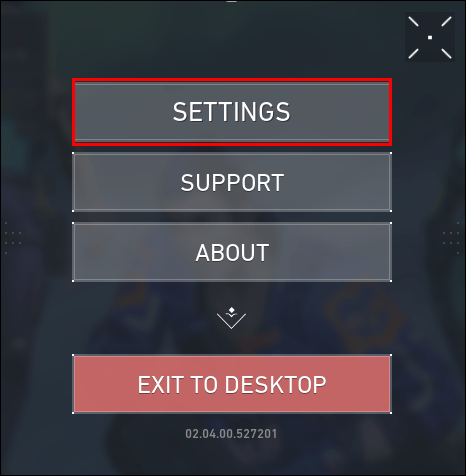
- Това отваря прозореца Настройки с пет раздела в горната част. Уверете се, че сте позиционирани в раздела Общи.
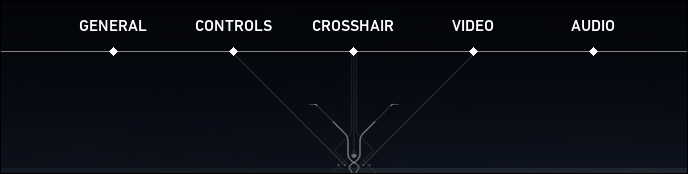
- Първата опция от лявата страна е Text Language. Щракнете върху него, за да отворите падащото меню и изберете желания език.
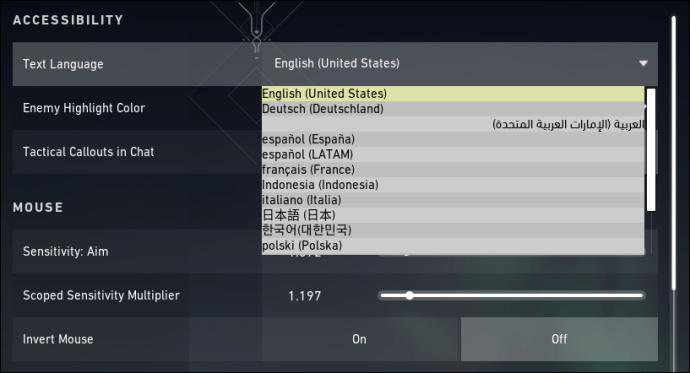
- Както при промяната в клиента, ще трябва да рестартирате играта, преди промяната да влезе в сила.
Допълнителни често задавани въпроси
1. Как да променя гласовете в Valorant?
Чудесен начин да промените гласа на вашия герой във Valorant е чрез модове. Има мод, наречен Voicemod, създаден да прави точно това.
Модът е безплатен и променя гласа на героя в реално време, като същевременно поддържа и звукови дъски. Гласовият модулатор може да се активира с помощта на клавишна комбинация за управление в реално време.
Най -добрата част от този мод е, че можете да използвате включените предварително зададени настройки или да създадете персонализиран глас. За да инсталирате мода, трябва да изпълните следните стъпки:
• Изтеглете и инсталирайте мода.
• Отворете приложението и го конфигурирайте по ваш вкус.
• Уверете се, че сте избрали виртуалното аудио устройство на мода като входно устройство.
След като запазите настройките, ще можете да промените гласовете на вашите агенти във Valorant.
2. Как да променя моето валорантно име?
Можете да променяте името си Valorant веднъж месечно. Важно е да запомните, че не можете да правите това по -често и трябва да сте напълно доволни от новото си име, преди да смените, тъй като ще останете с него през следващите 30 дни.
Промяната на името се извършва чрез вашия Riot ID, който е комбинация от вашето екранно име и краткия хаштаг. Въпреки че всеки може да види името, хаштагът е полезен за добавяне на нови приятели във Valorant.
Ето как да промените името си чрез Riot ID:
• За да промените Валорантното си име, влезте в акаунта си в Riot. Имайте предвид, че може да се наложи да отговорите на имейл за потвърждение, преди да продължите.
• Когато успешно влезете, ще видите прозореца с опциите на вашия акаунт. Ще видите различни настройки в лявата част на екрана. Кликнете върху Riot ID.
• Следващият екран показва вашето Valorant екранно име и hashtag. Кликнете върху иконата на молив до името си, за да редактирате идентификационния си номер на Riot.
• Въведете новото си име или хаштаг. Уверете се, че не използвате думата Riot или някакви неподходящи термини в новото си име, тъй като такива промени няма да бъдат толерирани.
• Ако искате също да промените хаштага, можете да измислите всяка комбинация от цифри и букви, стига да е с дължина от три до пет знака. Друга възможност е да използвате опцията Randomize, за да получите генериран хаштаг.
3. Как да променя езика в Valorant?
Ако сте следвали горепосочените съвети от тази статия, досега трябва да имате ясна представа как да промените езика във Valorant.
Като кратко резюме можете да промените езика от подходящо меню или в клиент, или в игра. Освен това можете дори да настроите играта си така, че да се говорят и показват различни езици, въпреки че това може да е рисковано.
Направете Valorant звук точно както ви харесва
С наличните опции е очевидно, че смяната на езика във Valorant е доста прост въпрос. Сега, когато знаете точно как да го направите, ще можете да общувате ефективно с екипа си, да координирате действията си и, разбира се, да се подигравате на враговете си. След като конфигурирате езика на играта според вашите нужди, пътят към комуникацията е широко отворен.
Успяхте ли да промените езика в Valorant? Моля, споделете опита си с нас в секцията за коментари по -долу.